在数字化时代,图片在我们的日常生活和工作中扮演着重要角色。然而,随着手机和数码相机的普及,我们经常面临一个问题:大量的图片文件需要进行压缩,以便在电子邮件、社交媒体或网站上更轻松地共享和传输。尤其是当这些图片具有不同的宽度时,我们需要一种快速、高效的方法来批量压缩它们,并确保它们的宽度一致。因此,开发一种能够一键将多个不同格式(如jpg、png、bmp)的图片批量压缩为相同宽度的工具变得非常必要。这样的工具将极大地提高我们处理和管理图片的效率,让我们更轻松地应对大规模图像的挑战。
在现代社交媒体和网络分享的时代,我们经常需要将多个图片文件压缩为适当的大小和宽度,以便更方便地共享和传输。如果您在旅途中拍摄了许多精美的照片,之后想要将这些照片通过电子邮件发送给朋友和家人,或者在社交媒体发布,然而发现这些照片的大小和宽度各不相同,有些可能太大而无法发送,有些可能显示不完整或变形。这时将它们一个个手动调整大小无疑是耗时且繁琐的任务。这时有什么办法能够实现一键将多个 jpg/png/bmp 图片批量压缩为相同的宽度呢?
其实如果找对方法来实现这个目的并不难,我们可以使用一款专业的批量文件处理工具,如「我的ABC软件工具箱」。该软件的出现为我们处理各种文件带来了巨大的便利和效率。无论是处理图片、文档、音频还是视频文件,这些工具都能帮助我们快速而准确地完成任务。以批量图片压缩来说,通过使用工具相应功能,我们可以一次性选择并批量压缩多个图片,无需逐个操作。这将大大节省我们的时间和精力,让我们能够更专注地处理其他重要事务。此外,这些工具通常提供灵活的选项和设置,使我们能够根据需要调整压缩质量、宽高和分辨率等参数,以满足个性化的需求。以下是具体操作方法:
首先打开软件首页,点击「图片处理」-「图片压缩(调整宽高和画质)」。
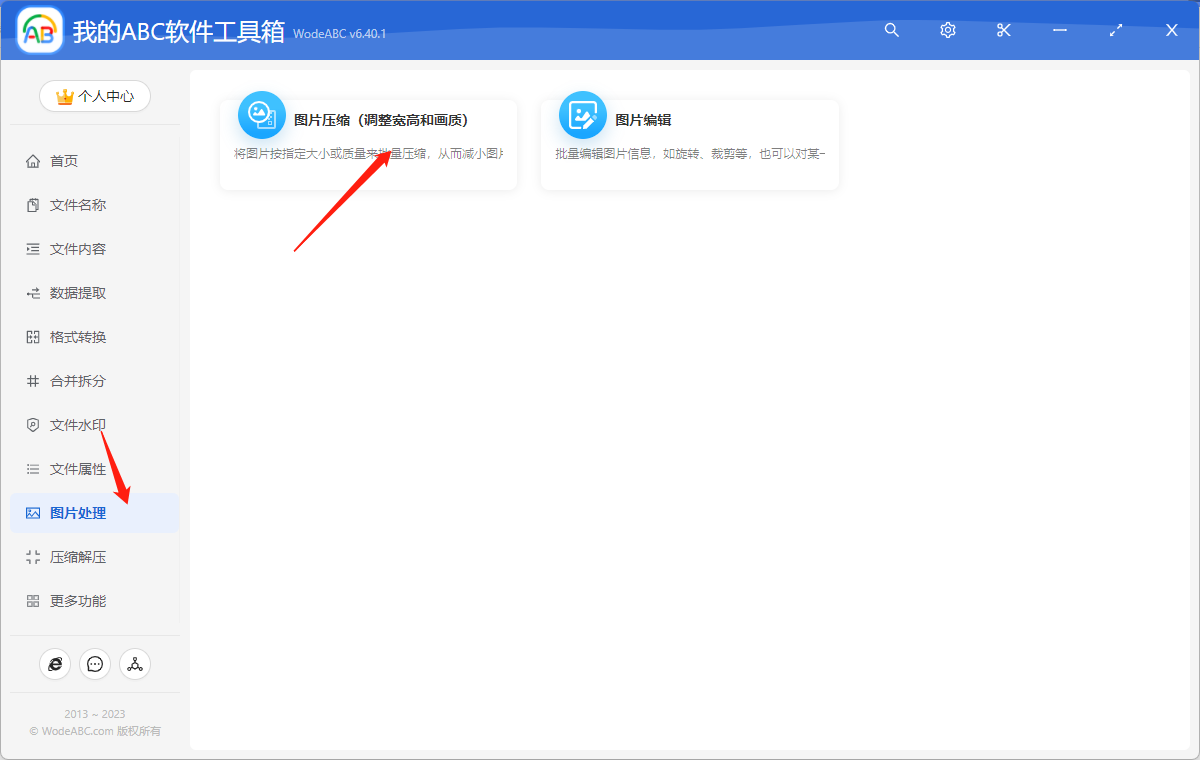
将需要进行压缩的图片文件上传至界面中,这里不限制文件数量,您可以导入多张图片一同进行批量处理。
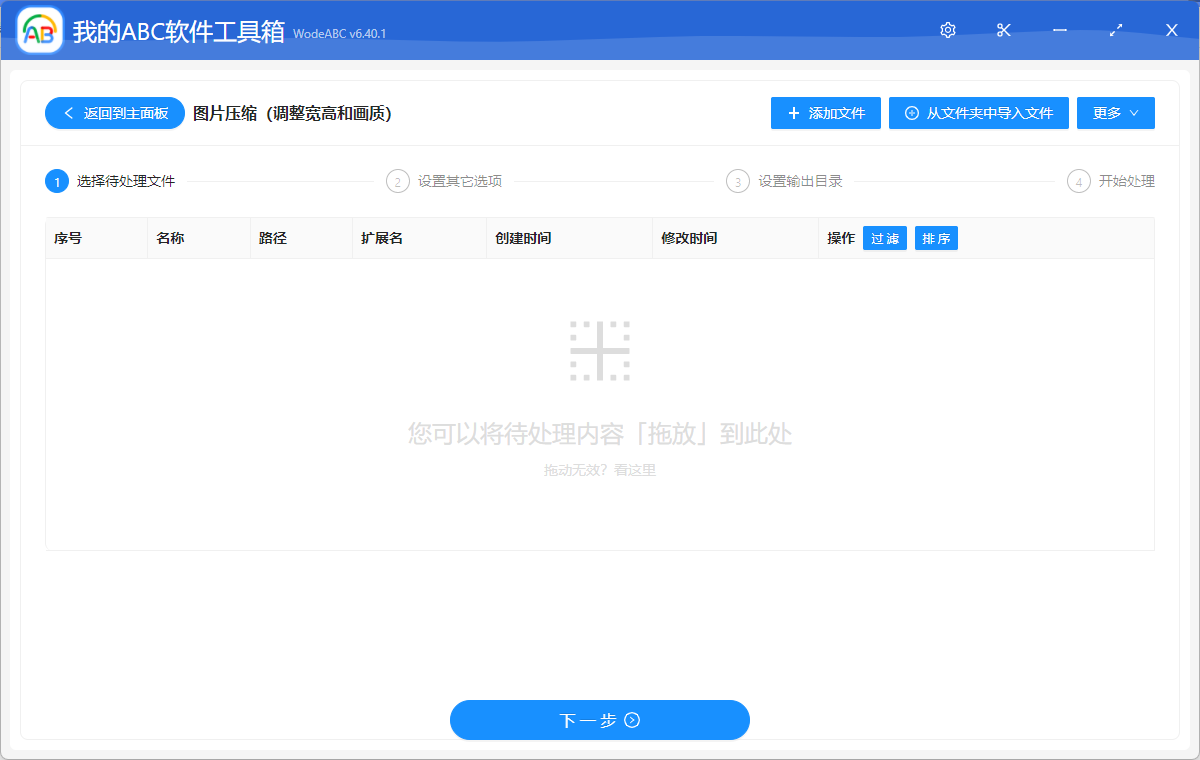
在接下来的设置界面当中,第二项就是设置图片宽度,选择”固定像素“,根据自身需求输入相应数字即可。我们在界面中可以看到该软件还提供了图片高度以及分辨率等参数选项,使我们可以灵活的对输出图片进行个性化定制。
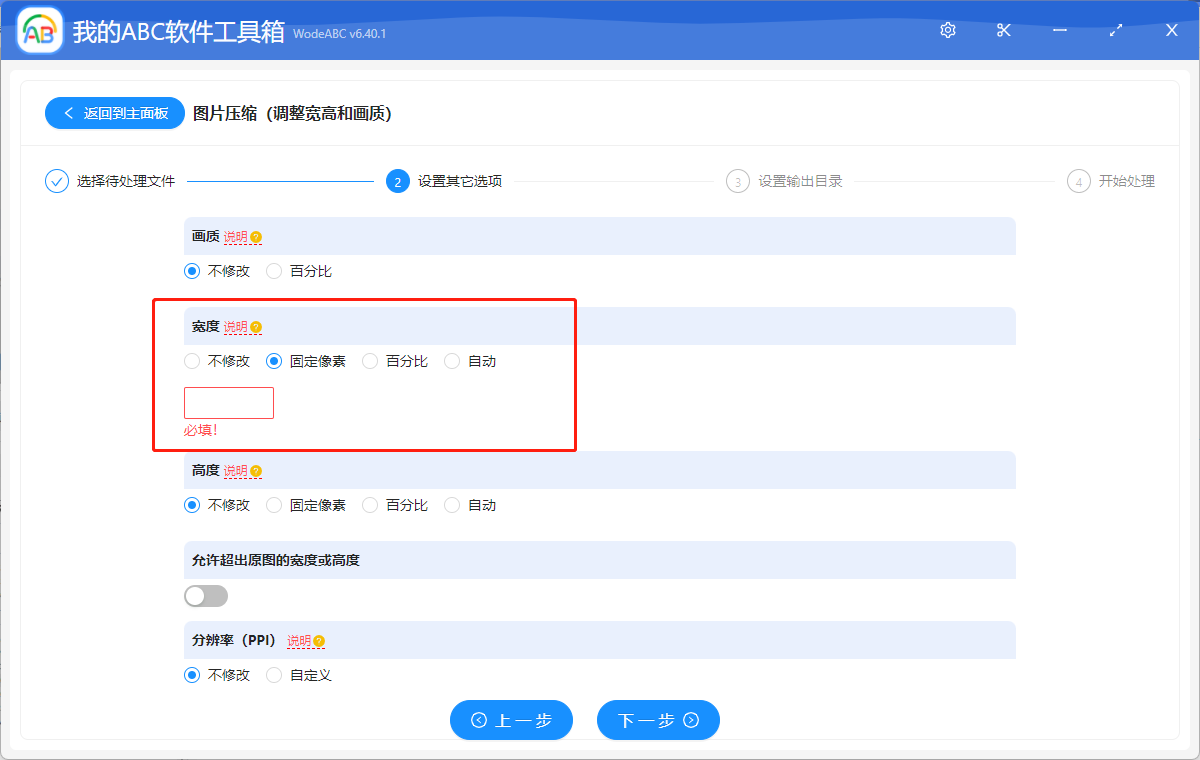
接下来设置好输出目录,最后点击“开始处理”即可让软件来自动批量完成剩余的工作。
等待处理完成,我们可以在刚刚设置好的文件夹中找到输出结果进行查看。下方图片中展示了作为示例上传的两张原图片与其对应经过软件处理后的图片的文件属性对比,我们可以清楚的看到,原本宽度并不相同的一组图片在经过软件的自动化批量处理之后,两个输出图片文件宽度都成了相同的80,实现了我们今天的目标。
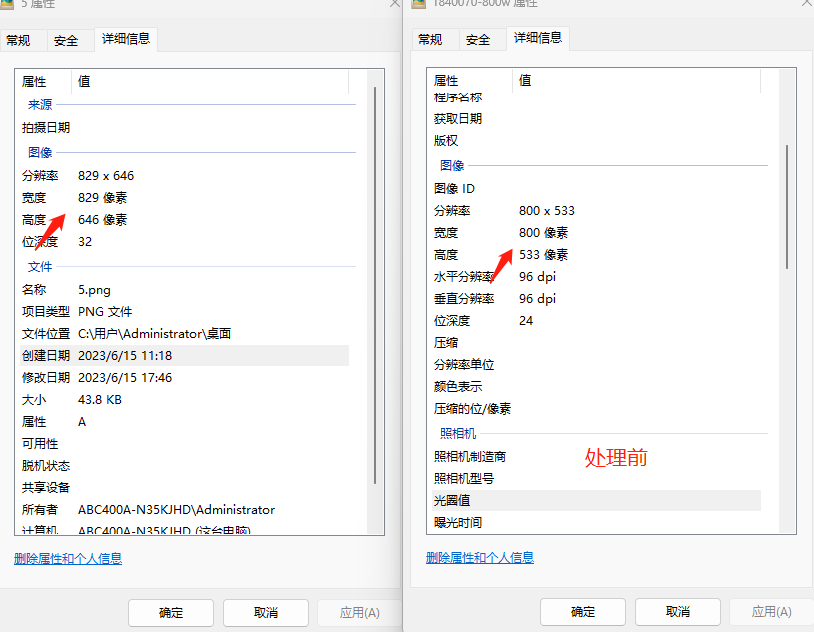
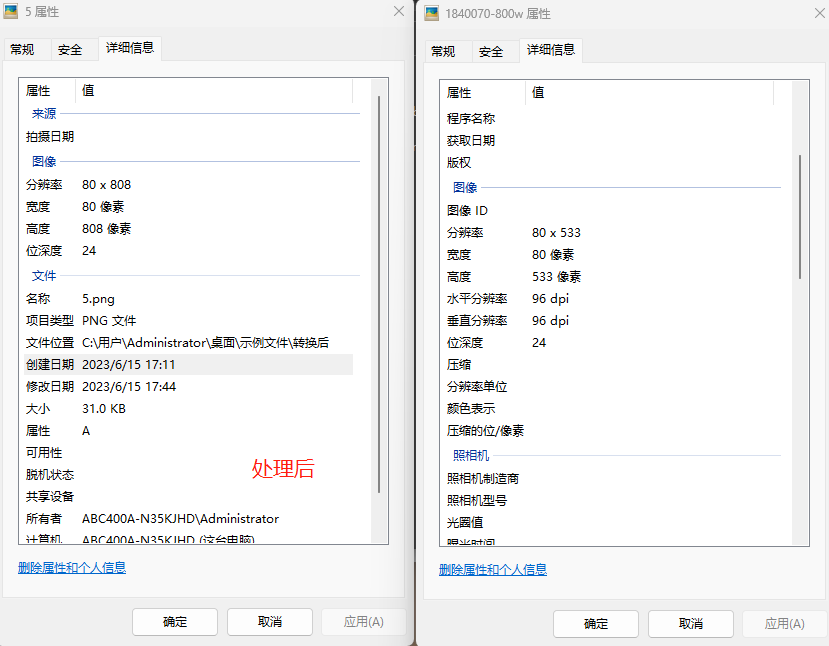
对于摄影爱好者、设计师、社交媒体管理员或任何需要处理大量图片的人来说,拥有一款文中这样的能够一键将多个 jpg/png/bmp 图片批量压缩为相同宽度的工具是非常有益的。它们不仅简化了我们的工作流程,还确保我们的图片以最佳状态呈现给观众和收件人。在数字化时代,这样的工具成为了不可或缺的工具,让我们更轻松地管理和分享我们的数字图片。